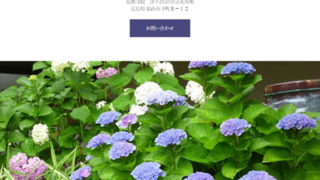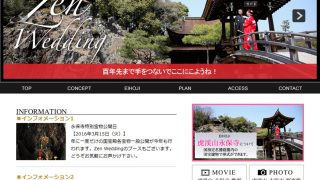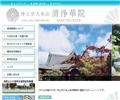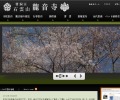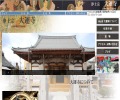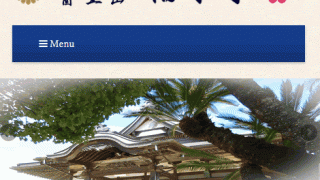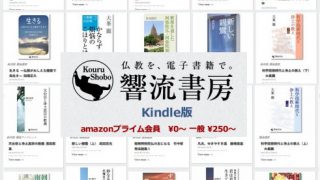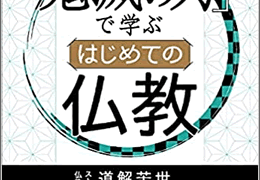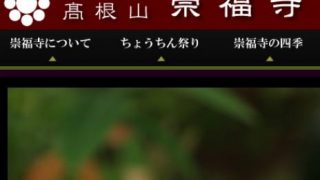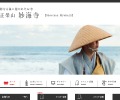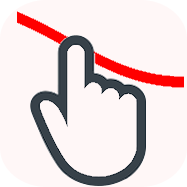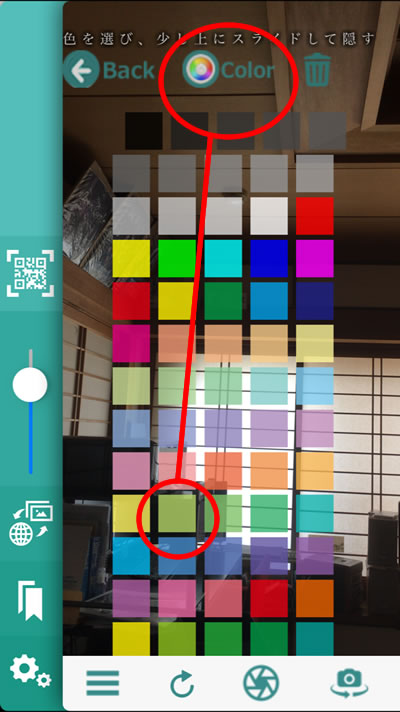機能一覧 – 10/11/2019
文字を追加する
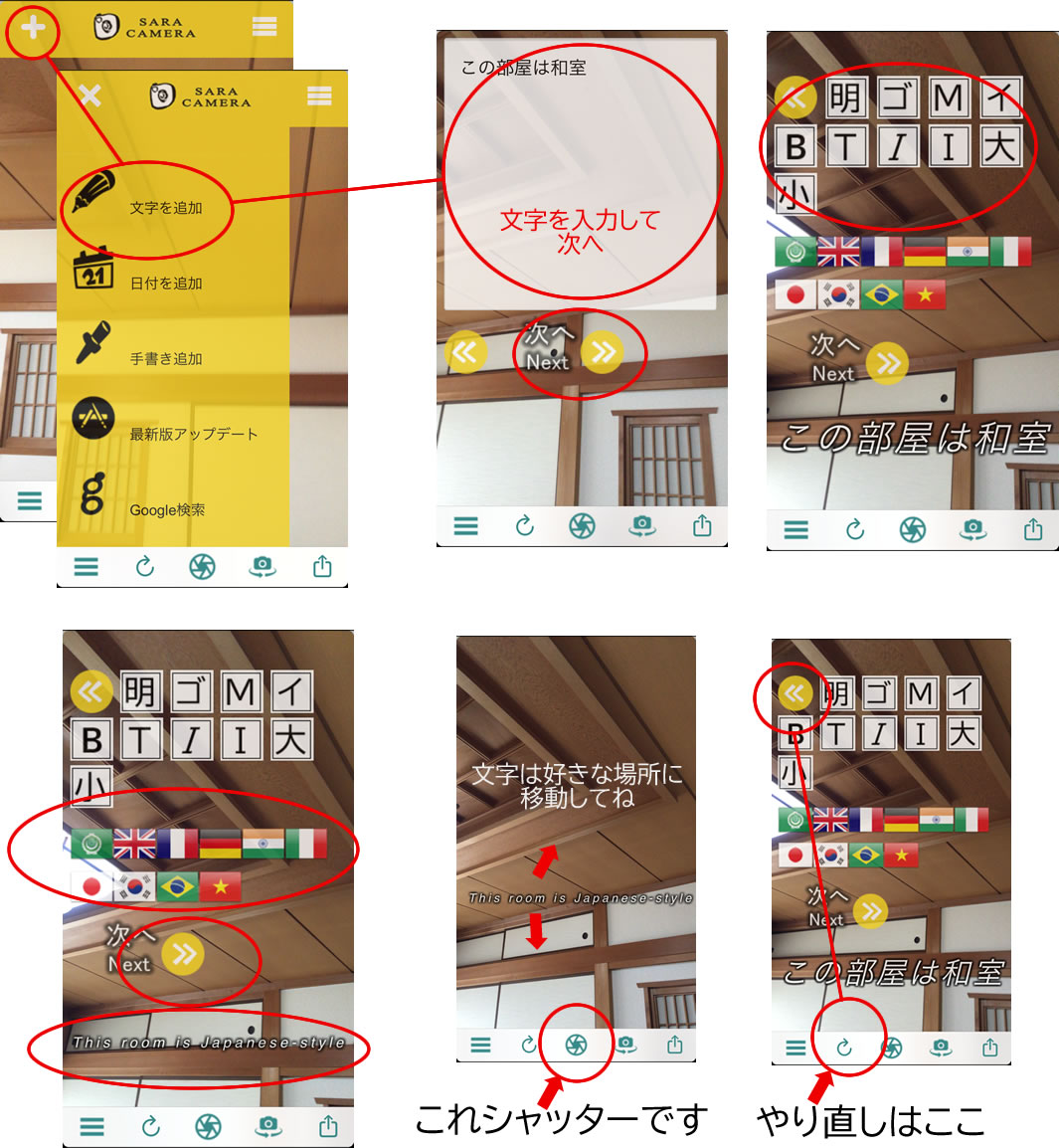
サイドバーを隠す・表示する
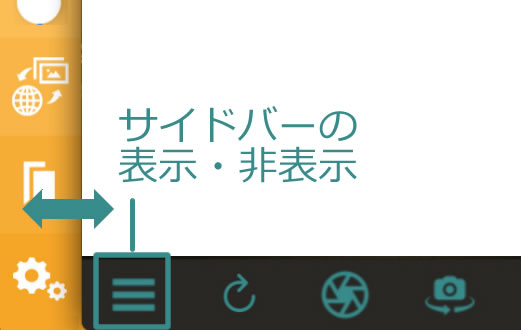
「スマホ内の写真」または「ホームページ」をかぶせる
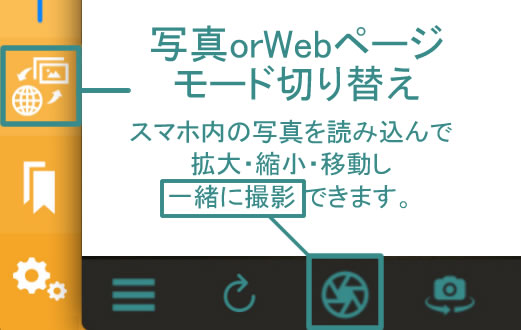
かぶっているものを非表示にして「普通の無音カメラ」として使う。
スライダーを一番下まで下げたら単なる無音カメラです。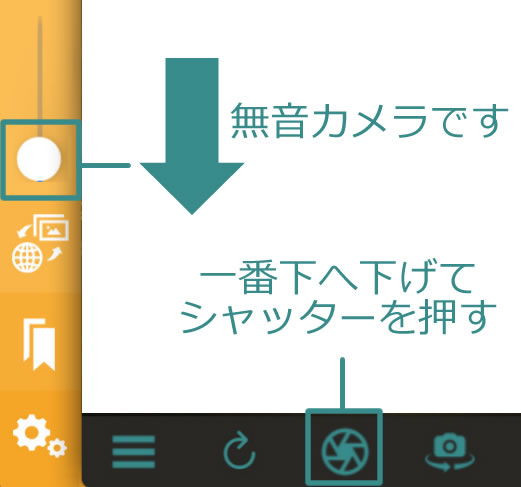
スライダーで見比べる
写真を読み込んで、目の前にあるものと見比べてください。
URLを入力してWebページを見る
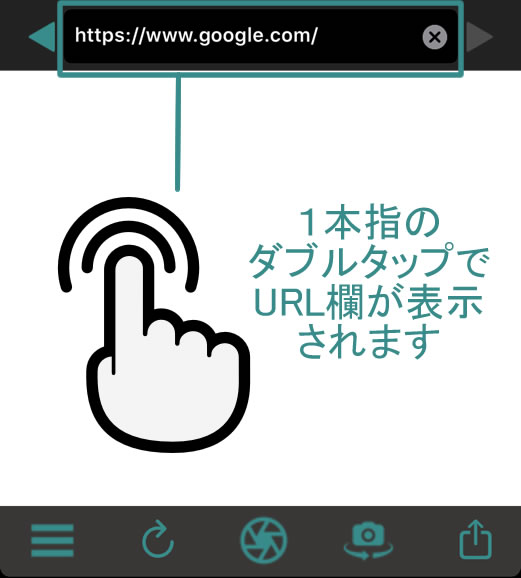
Webモードの時に画面で1本指でダブルタップすると、上部にURL入力用のアドレスバーが表示されますので、URLを入力して「開く」をタップするとアクセスできます。
写真を回転する
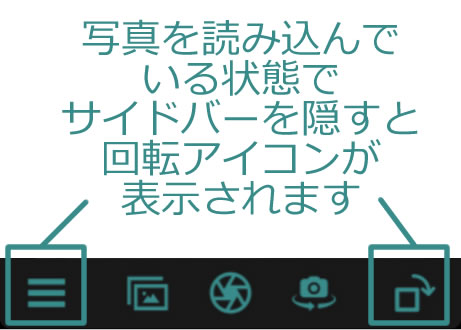
自撮りする(レンズ方向変更)
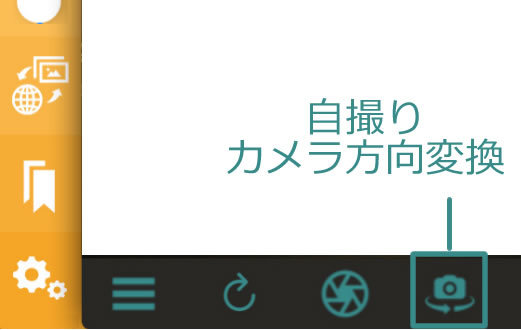
「QRコード」を読んでWebページを見る

ホーム画面に戻る
サイドバーを表示し「ブックマーク」から「沙羅カメラホーム」をタップするとホーム画面に戻れます。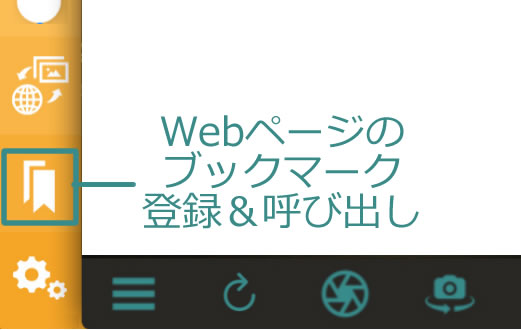
「手書き・落書き」を入れて撮影する。
通常の加工ソフトとの違いは「書きながら撮る」「書いてから撮る」ことができるということです。
色を選んで、書き込んで「シャッターボタン」
サイドバーの色を変える
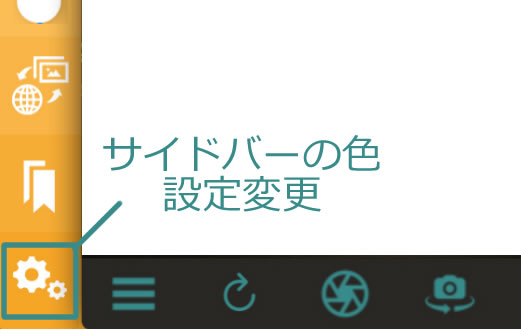
映像で録画する(iPhoneの動画キャプチャを利用)
※スライダーを動かしている状況そのものを録画するには、iOSには画面動画キャプチャ機能を利用してください。
(京都市東大路仁王門交差点の今昔↓↓↓)
シャッターを押したあとの処理(撮影画像のシェア機能)
• 撮影画像のシェア機能
3本指スワイプで透過率変更
サファリで開く
Webページを見ている時にサイドバーを隠したときに右下に表示されるアイコンよりSafariで開くことができます。
前のページに戻る
上部のURLアドレスバーの横の付近をタップすると、その直前のページに戻ります。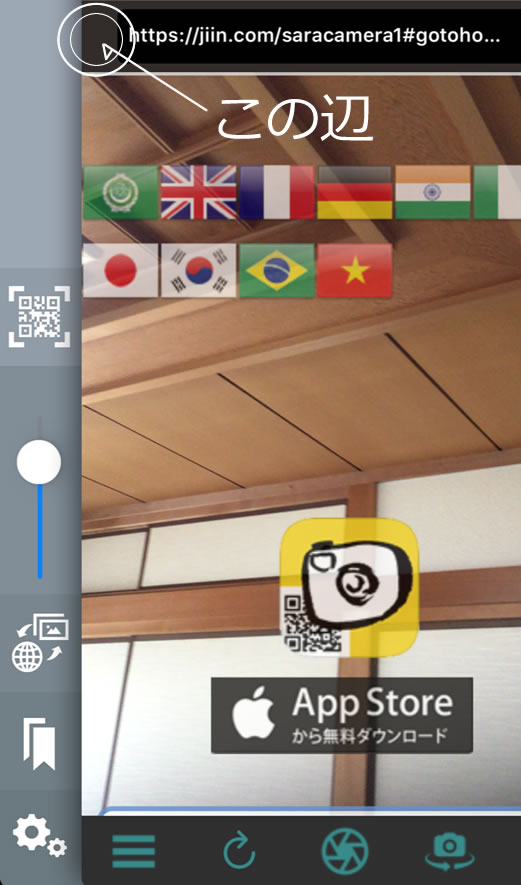
よく見るページを登録する
SaraCamera内にもブックマーク機能があります。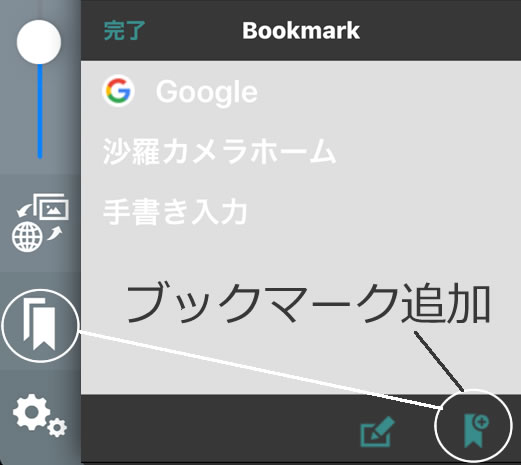
スタートページ(ホームURL)を変更する
「設定」にてホームURLを変更できます。